1.0. Apresentação:
Em uma rotina de almoxarifado é muito comum ter uma saída de um conjunto de itens para um determinado serviço, ou atividade, e é pensando nessa organização que a Qualit desenvolveu essa ferramenta, que vai lhe auxiliar na montagem de várias “composições” com seus insumos, e você pode criar registros de saídas para essas composições, veja o modelo em resumo::
Instalação de Pia de Alumínio (Composição)
- Trilhos (Insumo)
- Cola Silicone (Insumo)
- Vidros (Insumo)
- Pia de Alumínio (Insumo)
Então, você escolhe a “composição”, e o sistema já realiza a saída do almoxarifado com os itens, quantidades e unidades definidas de cada insumo, vamos apresentar a rotina:
2.0. Apresentação da tela de montagem de kit:
Para acessar a tela principal, você deve entrar no sistema de estoque no seguinte caminho: Movimentação | Montagem de Kit.
Observação: Para você que nunca usou essa rotina na sua empresa, é necessário realizar uma parametrização com nossos consultores para utilizar todas as funcionalidades, envie um e-mail: contato@qualit.com.br ou ligue: 4007-2498.
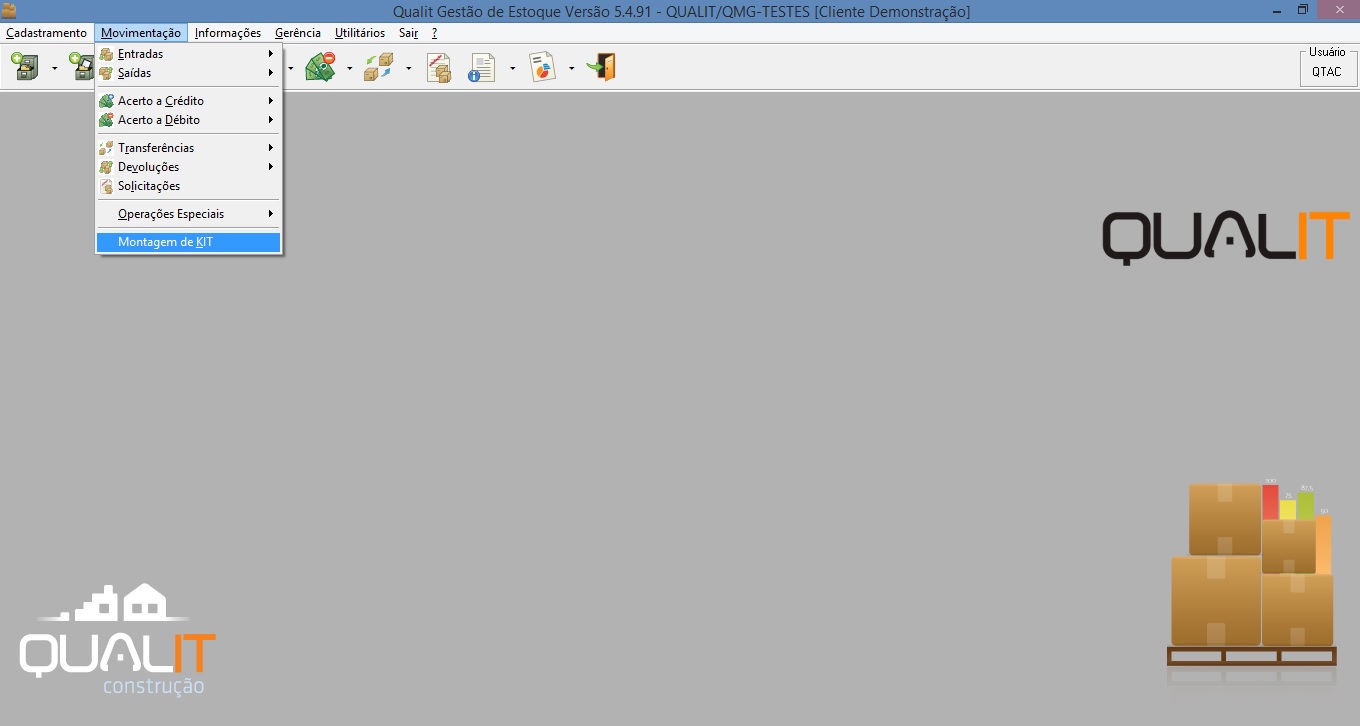
Em seguida vamos detalhar os campos da tela principal:
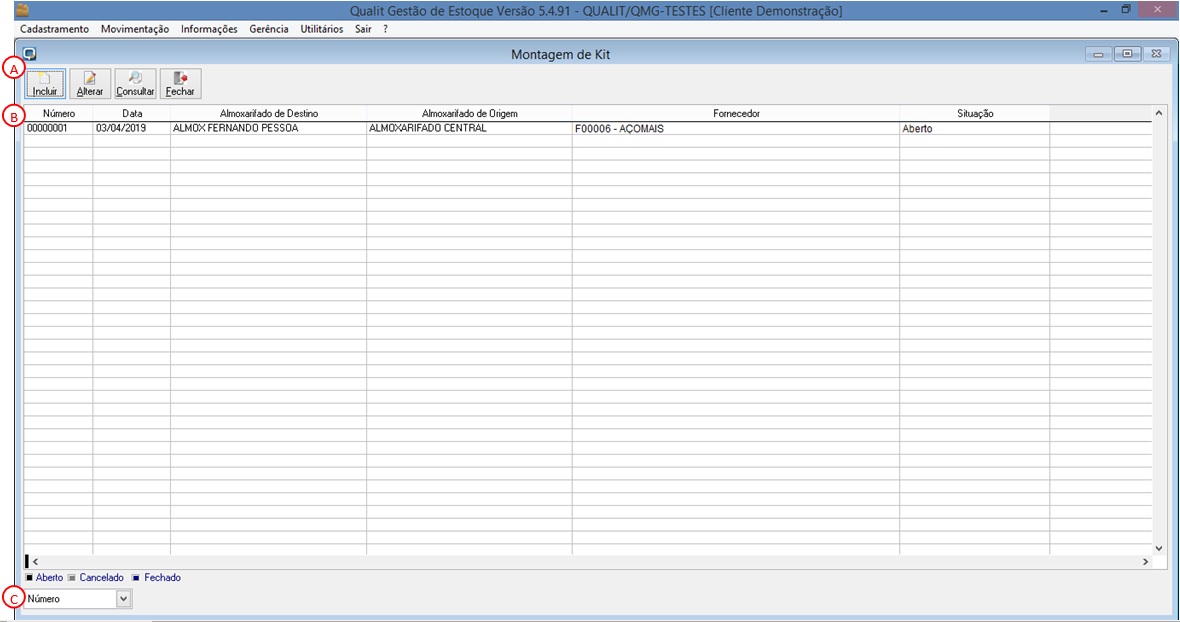
A- Botões de manutenção.
B- Janela com a listagem de saída de Kit:
-Número da saída.
-Data da saída.
-Almoxarifado de destino.
-Almoxarifado de origem.
-Fornecedor.
-Situação do registro.
C- Ordenação da Janela de Listagem:
-Pelo Número.
-Pelo Fornecedor.
-Pela Data.
-Pelo almoxarifado de origem.
-Pelo almoxarifado de destino.
2.1. Adicionando um registro de montagem de kit.
Para adicionar um novo registro de montagem de kits, vamos acessar: Movimentação | Montagem de Kit | Incluir:
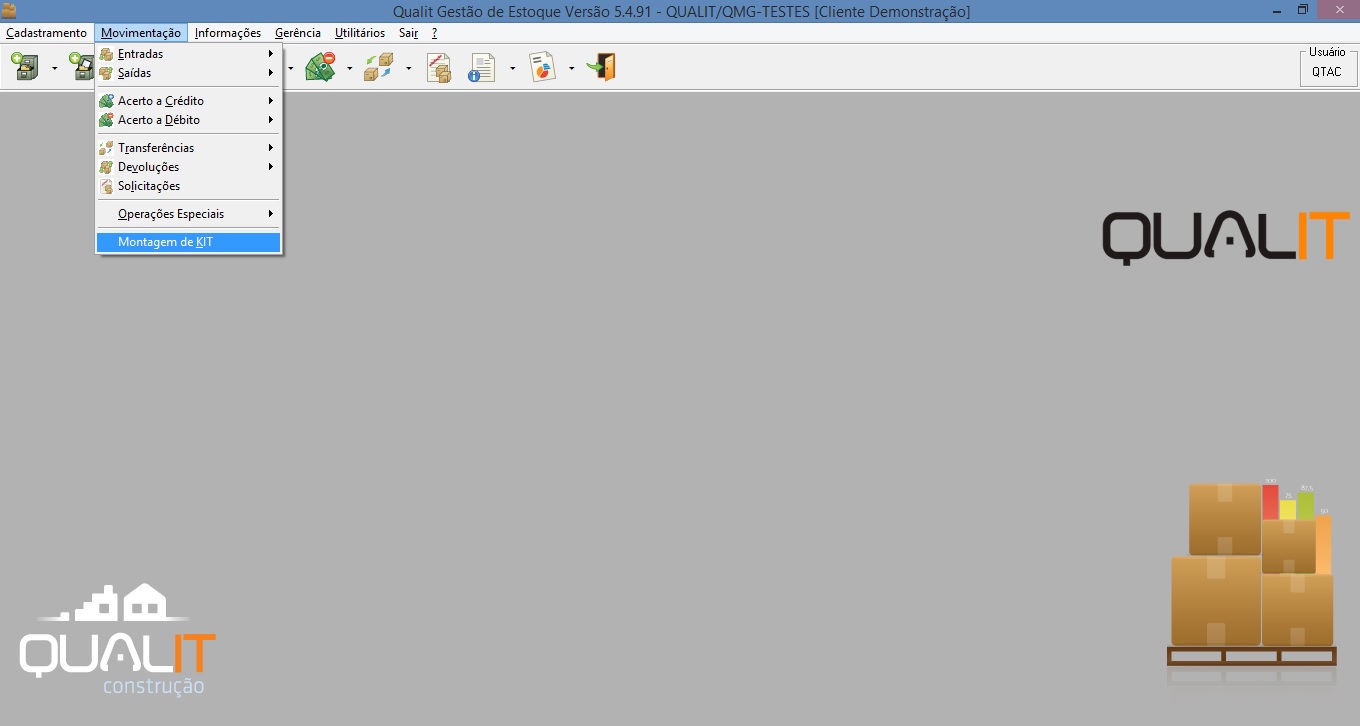
Clique em Incluir:
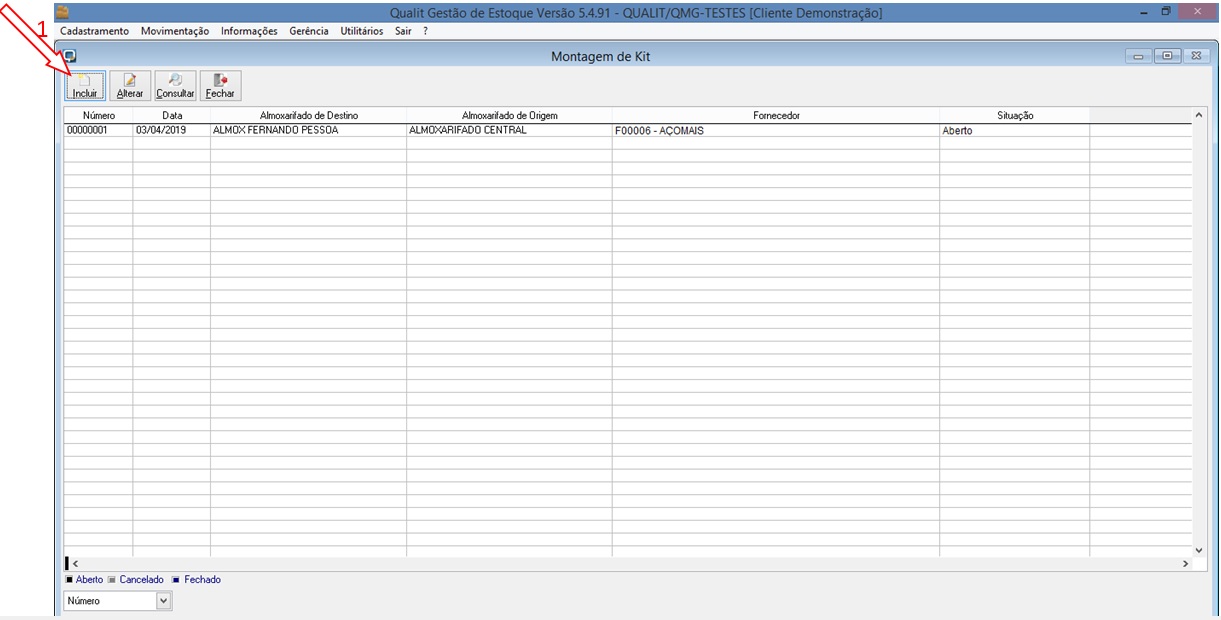
Vamos detalhar cada campo importante para a inclusão do registro:
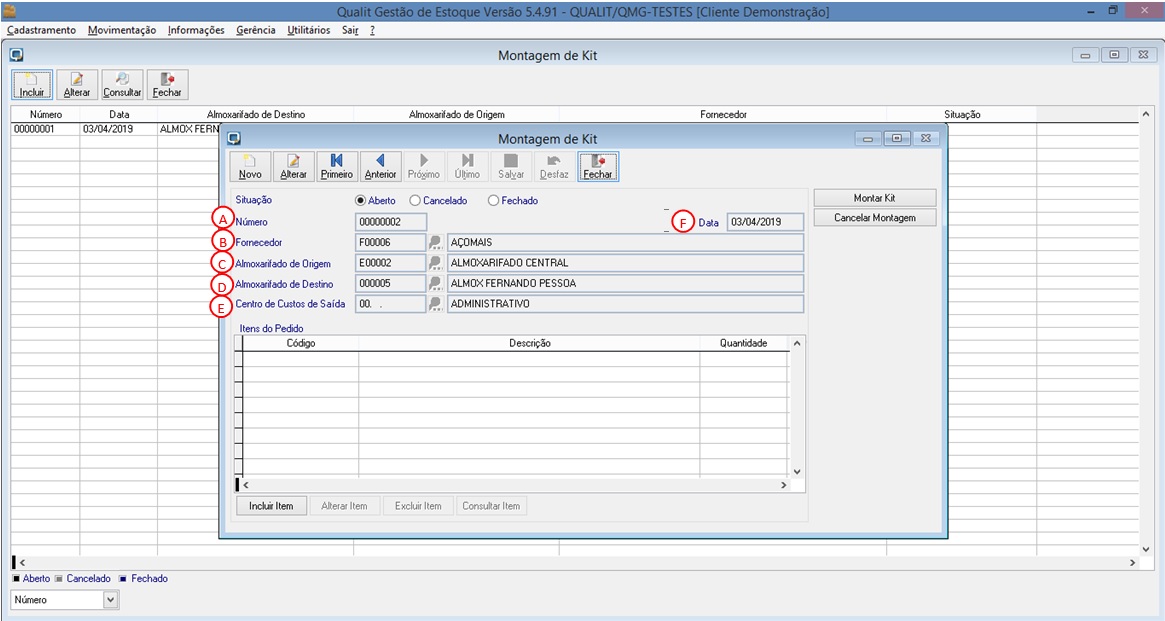
A- Número sequencial de registro.
B- Fornecedor do Kit.
C- Almoxarifado de Origem (Saída)
D- Almoxarifado de Destino (Entrada)
E- Centro de Custo de Saída.
F- Data da inclusão do Kit.
Incluindo essas informações acima e salvando, o sistema vai criar o registro de Kit.
2.1. Adicionando “Composições no Kit”.
Para adicionar as “composições” no Kit, primeiro você deve criar o registro item <2.0>, e depois acessar: Movimentação | Montagem de Kit | Alterar | Incluir:
Observação: Estamos indicando “composições” pois em um item, podemos colocar insumos básicos e secundários para sua utilização, caso não conheça, acesse o item 3.0. desse manual.
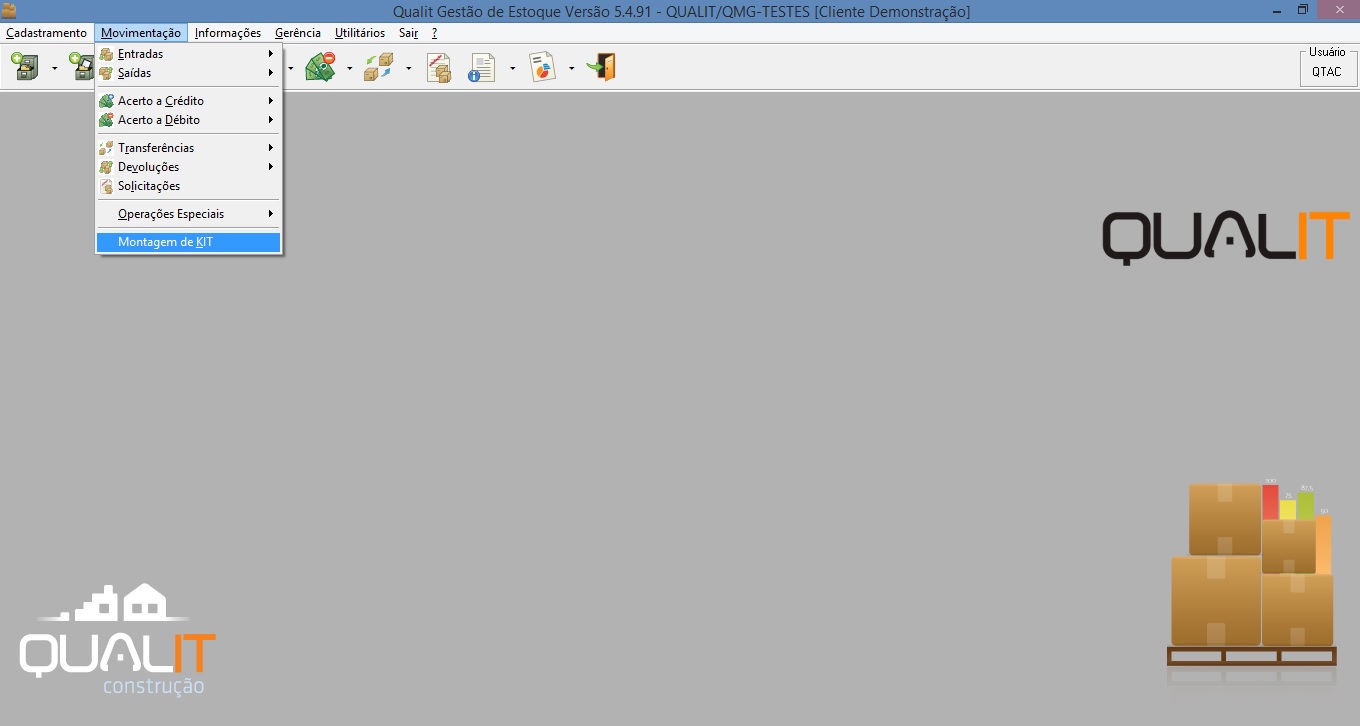
Em seguida:

- Altere o registro.
- Clique em <Incluir Item>
- Pesquise utilizando “?” e a tecla Enter, para abrir a listagem de itens da base genérica.
- Inclua a Quantidade de Saída de Kits.
Observação: Repita o processo quantas vezes for necessário.
2.3. Montando o Kit:
Para realizar a efetivação da montagem do Kit, vamos acessar dentro do registro o Botão:
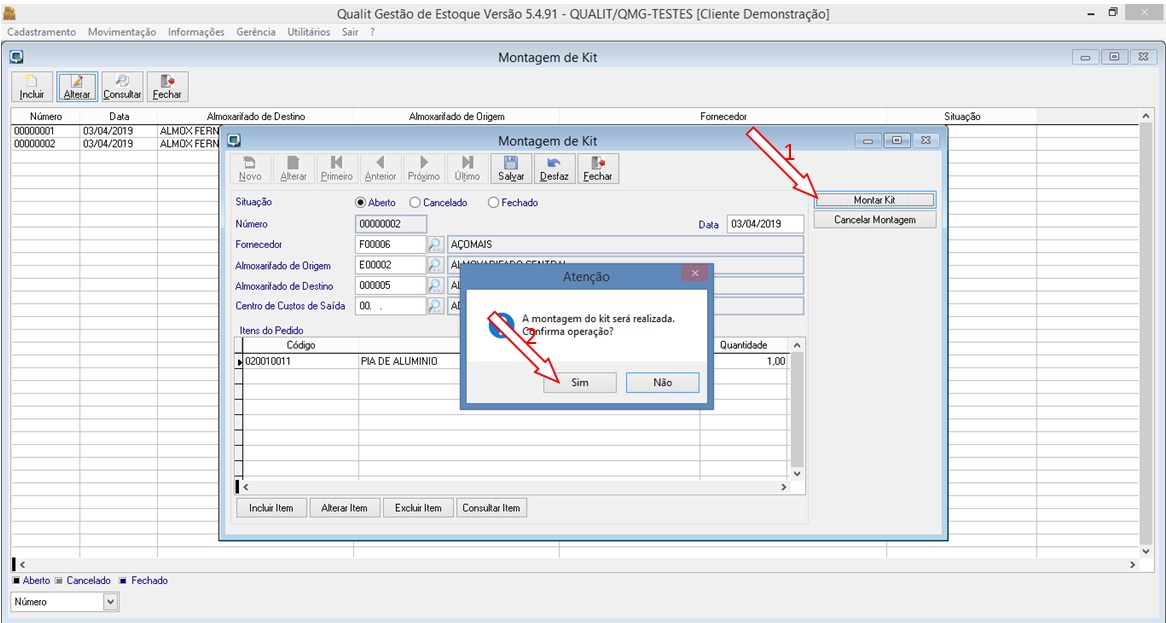
Realizando os passos acima, você vai dá saída de todos os insumos do item “02.001.0001” – Pia de Alumínio, vamos ver agora como adicionar esses insumos:
3.0. Adicionado insumos:
Para incluir itens nas movimentações de Montagem de Kit é necessário que o item possua insumos vinculados ao seu cadastro. Para realizar esse vínculo é necessário acessar o caminho descrito abaixo e informar os insumos que serão vinculados ao item.
Caminho: Cadastramento | Itens | Altera | Insumos | Básicos
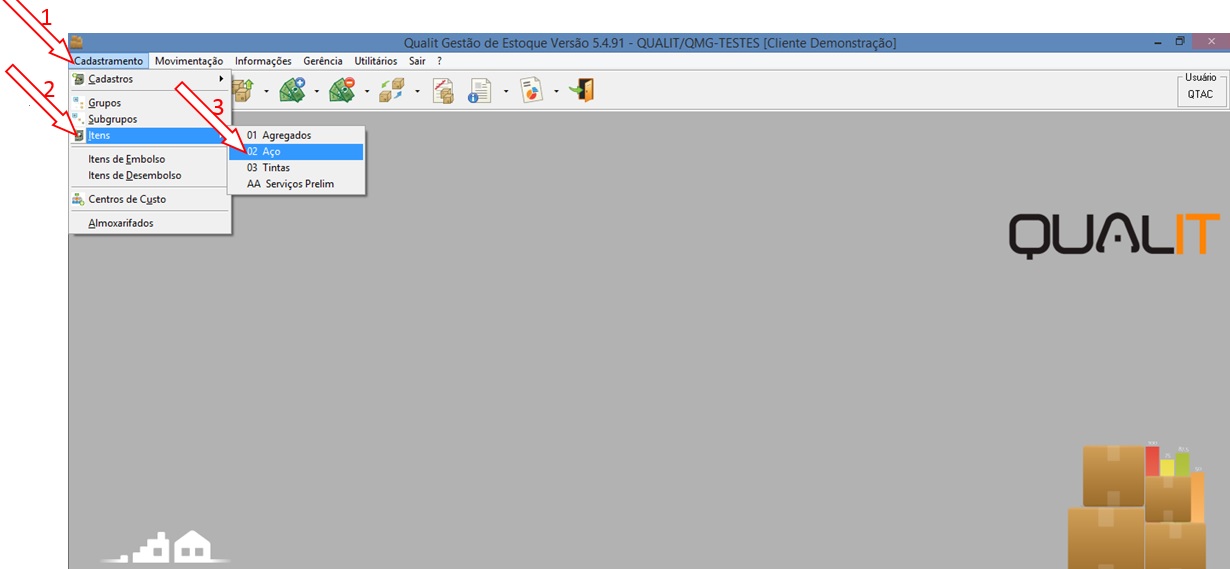
Em seguida, escolha o item e clique em alterar, o sistema vai abrir essa tela:
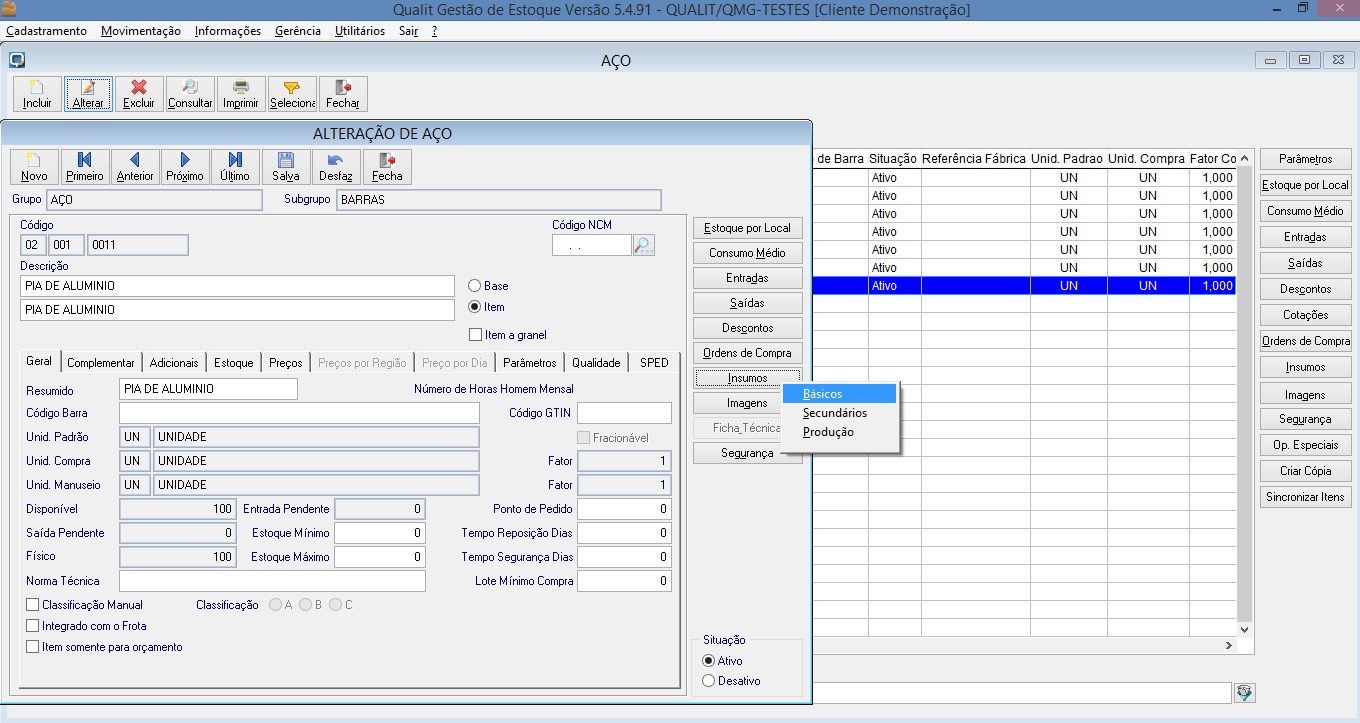
Em seguida:
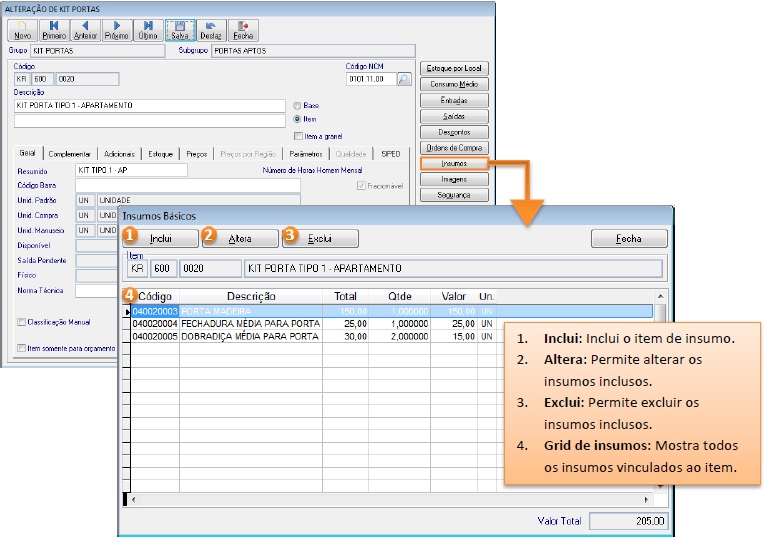
OBS: Quando clicado no botão “Incluir”, será aberta a tela mostrada abaixo, para que seja informado o código, a unidade e a quantidade do insumo que será vinculado ao item.
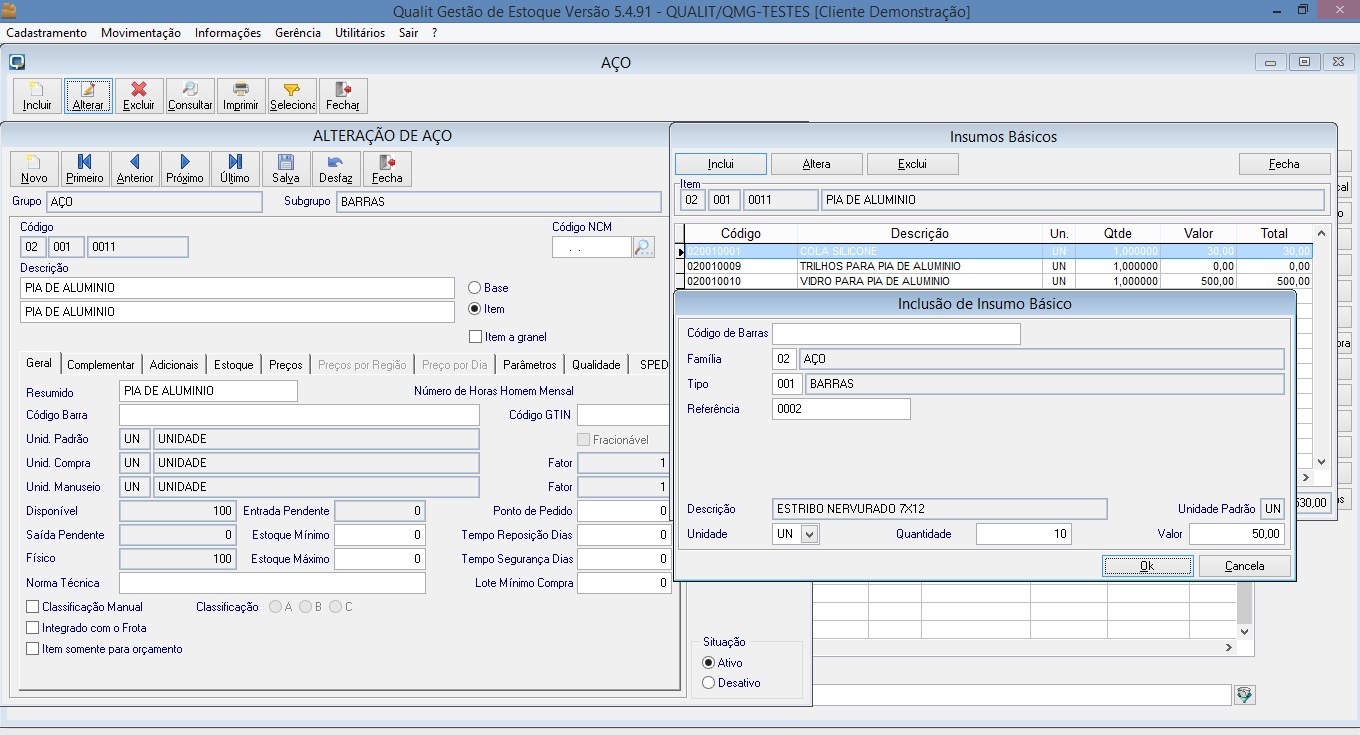
Repita o processo até o registro ficar com os insumos e as quantidades corretas.
